
电脑可以玩微信吗-电脑屏幕抖动

2023年3月30日发(作者:百度文库显示不了)
系统重置步骤(XP版)
1对用户文件的备份
给用户重做系统前,务必要把用户在C盘下的文件拷贝出来,主要要备份的
为:
1.我的文档;
2.桌面文件和个人收藏夹;
3.C盘根目录下的用户文件;
4.C:Windowssystem32driversetc文件夹中的host文件;
-data文件夹中的用户id和文件(注意看用户id的属
性,修改日期为最近日期则为正确id文件)
2系统重置
2.1运用ghost镜像文件安装系统
为了提高装机效率,对于安装过的各种机型的系统我们都做了ghost系统镜
像文件,便于直接恢复。Ghost镜像文件包含了纯净的系统和工作需要的应用软
件,用ghost恢复系统的好处就是无需再逐一安装配置应用软件,只需要最后配
置用户帐户即可,方法如下:
1.先把机器对应的ghost文件考入除系统盘的其他盘符下,重启进入DOS
界面,运行ghost程序,跳出窗口选择“Local(本地)→Partition(分
区)→FromImage(从映像文件恢复)”,按回车键打开“Imagefilename
torestorefrom”选择映像文件窗口。
2.选择已经制作好的镜像文件,按Tab键切换到“Open”按钮并按下回车
键。
3.因为一个GHO文件可以保存多个分区的备份,所以此时Ghost会弹出如
下图所示的窗口询问要从GHO文件中的哪一个分区恢复,因为我们制作
的ghostXP只有系统分区的备份,因此选中它,按Tab键切换到“OK”
按钮并回车。
4.之后ghost会给出提示,确定选中的恢复分区后确认,ghost则自动恢
复系统。
注意:恢复映像后,原来分区上保存的所有东西都将丢失,所以一定要将该
分区上的重要资料文件预先备份到其他硬盘、光盘或别的存储媒体上。
2.2WindowsXPSP2系统盘和各种应用软件安装
以下安装软件的操作最好使用administrator帐户,安装过程中一定要为
administrator帐户设置密码,最后在安装配置完成后给用户新建一个属于自己
的个人用户。安装过程中计算机名最好统一命名,例如:用户名字全拼_单位简
写,便于网络管理。
系统盘安装
重启电脑从光盘启动后,进入系统安装界面如下,按回车进入系统安装选
项:
进入下一页面后删除旧的C盘分区,然后再重新创建分区,分区大小因根
据实际硬盘大小情况而定(一般应分在10G到40G之间比较合适),此时C
盘分区应显示为“新的(未使用)”,最后按回车进入下一页面选择格式化方
式(一般之前装过系统的机器选择“NTFS快”格,如果是第一次格式化磁盘,
则选择第三项NTFS格式化磁盘),步骤如下:
格式化完成后,机器会自动重启进入系统安装界面,操作人员再按照相应
提示填写序列号等信息。
驱动安装
装完系统后先检查:右键“电脑-属性-硬件-设备管理器”查看是否需要
安装驱动程序
可以按照机器的型号在网上下载相应的驱动,所有驱动安装完成后应该如
下图所示(没有打问号的黄色图标):
系统参数的更改
1)替换hosts表到C:/windows/system32/drivers/etc目录下
2)修改IE设置
右击IE图标选择属性中的“连接”选项卡,点击局域网设置,填写如
图勾画出来的信息,然后点击确定完成设置。
点击“高级”进入“代理服务器设置”窗口,按下图填写信息。
3)关闭系统还原
在电脑系统属性中选择“系统还原”选项卡,如下图操作,关闭除系
统盘以外的所有驱动器上的系统还原,而系统盘(一般为C盘)状态为监
控,这样当我们遇到系统崩溃情况时可以通过还原点还原系统,同时入侵
其他驱动器的病毒就也不会被还原。
应用程序的安装
我们使用的正版应用程序都存放在
10.2.1.212public常用软件应用软件中直接点击即可安装。
(1)气电公司和实业机关用户
1)诺顿(带防火墙)个人版的安装
装完系统后首先应该安装防病毒软件,防止连上网线后被病毒攻击。
我们所使用的诺顿是厂家直接配置好的,运行安装文件选择典型安
装再点击“下一步”即可,默认的安装路径为C:program
filessymantec:
安装完成后会跳出需要重启的对话框,选择“是”
如果是给笔记本安装诺顿,安装好后需要通知病毒服务器管理员在
病毒服务器上把相应机器的自动升级设置更改为手动升级。
2)office2003安装
点击安装文件后运行,输入序列号
点击“下一步”,出现窗口选择“自定义”安装,然后勾选“选择应
用程序的高级自定义”,路径为默认为“C:programfilesmicrosoft
office”点击“下一步”出现的窗口中选择“从本机运行全部程序”,
然后所有灰色的图标会全部变成白色,在其中的outlook选项的下拉菜
单中选择“不安装”,最后点击“下一步”程序则自动开始安装,最后
点击“完成”退出安装。(操作如下图)
Office2003安装完成后使用212服务器上的office2003sp3补丁
更新程序。
3)安装RAR解压缩软件
直接运行应用程序点击安装即可。
4)Notes安装
运行notes7.0安装程序后,点击下一步出现如下窗口,填写用户的
姓名和单位,如果本机不是多个用户使用notes,选择“仅限本人使用”:
点击“下一步”会出现选择安装路径的窗口,务必把数据文件安装
在除C盘以外的其他盘符下,防止系统问题导致数据文件无法恢复(系
统默认路径为C盘,点击下方“更改”按钮即可更改路径):
选择下一步安装程序自动安装,安装完成后,点击桌面上的notes
图标,进入notes配置窗口:
按照上图图列填写用户姓名和所属服务器(服务器地址按用户所在
地实际情况填写),点击下一步则会出现选择用户id文件路径的窗口,选
择正确id后输入口令字确定则配置完毕。
(2)信息公司用户
给信息公司员工除了安装以上应用软件外,还可以应用户要求安装金
山词霸2006企业版。
程序所在目录为:
10.2.1.212publicsoftware办公应用软件金山词霸2006企业版
client
点击,安装如下:
选择语言后,点击确定,选择“我同意”进行下一步安装,选择好安
装路径如下图
选择好路径后,一直点击“下一步”进行安装即可。
安装完成后运行,企业版词霸会自动寻找服务器注册,当右下脚出现
注册成功消息框后,就可以使用了,如下图:
给系统打补丁
系统基本应用软件都安装完后,需要给系统打上最新的SP2系统补丁,
或者利用开始菜单中的“WindowsUpdate”,在线给系统升级。
3新建属于用户的个人帐户:
以上安装的操作都是在administrator用户中进行配置的,为了用机安全,
我们最好不要让用户使用administrator这个帐户,此时我们需要给用户新建属
于个人的帐户信息。
1.新建一个临时用户
先在电脑上新建一个临时管理员用户,例如:user用户,进入user帐户
里操作电脑。
2.复制用户配置文件
打开“电脑属性-高级”,点击用户配置文件的设置按钮,在弹出的窗口中
选择administrator用户,然后点击“复制到”按钮,操作如下:
然后在新跳出的窗口中选择文件需要复制到的文件夹,此路径为:
C:DocumentsandSettingsDefaultUser(需要显示隐藏文件才能看到)
然后点击确定后,在“允许使用”下点击更改按钮,在“高级”菜单中
选择“Everyone”这个组,然后再点击确定即可,操作如下:
最后复制路径和使用组都选择好后,点击确定则开始复制在
administrator用户下安装的所有用户配置文件。
3.建属于用户自己的帐户
复制完成后,我们进入administrator帐户,删除刚才建的临时帐户,
并删除C盘上user用户的配置文件(即:C:DocumentsandSettingsuser);
再建一个以用户名命名的帐户,进入后可以发现所有的设置、桌面都跟在
administrator下使用一样,最后帮助用户设置用户密码,则完成所有用户
帐户配置。
4域用户的添加
目前在京信,实业机关和气电公司用户基本上都属于域用户,他们都在
“”这个域里,我们在系统重置后必须把用户重新加入到域
里,防止给用户工作带来不便。
用户加入域的步骤如下:
首先,打开电脑系统属性,选择“计算机名”选项卡,修改计算机名跟域服
务器里的用户计算机名一样,否则会出现不能加入域的情况,然后点击“网络
ID”按钮在出现的窗口中,选择第一栏(如下图):
点击下一步选择“公司使用带域的网络”
再点击下一步在出现的窗口中填写用户登录本机时用的用户名和密
码,第三项“域”在这里系统默认的是本机计算机名称,此时不用修改
域名称。
选择下一步后会出现填写计算机名和域名的窗口,按下图图例填写
本机用户的计算机名和使用的域名(注意:此时要填写用户所在域服务
器的域名)
填写完毕后,下一步会出现填写域管理员信息的窗口,在此窗口中
填写有权限的域管理员使用的用户名和密码
管理员信息通过后,则可以添加用户在域中的信息,如图,画红线
的部分填写用户的域用户名和登录域用户的密码。
点击下一步则出现选择域用户权限的窗口(如下图),给用户选择
administrator的权限,如果选择的不是管理员权限,登录域后,对本
机应用程序的使用会受到限制。
此时,再点击下一步则完成了用户加入域的过程,重新启动电脑,
登录域即可。
5系统清理:
做完系统和一切配置后,要给用户机器清空临时文件,并且做一次全盘的磁
盘碎片清理。
清空临时文件可以通过打开“程序—附件—系统工具—磁盘清理”来完成操
作,只要在跳出的窗口中选择需要删除的文件即可,一般我们只帮助用户清除
“Internet历史文件”、“已下载的程序文件”、“回收站”、“压缩的旧文件”、“临
时脱机文件”就可以了。
磁盘碎片整理也可以通过打开“程序—附件—系统工具—磁盘碎片整理程
序”来完成操作。
6结束
完成以上所有步骤后,系统就安装完毕,给用户之前一定要做好系统测试,
应用程序的使用都没有问题后便可以交给用户了。
更多推荐
怎么关闭系统还原



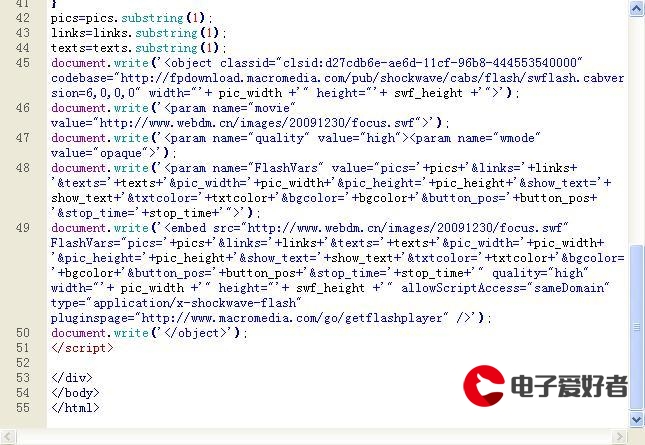
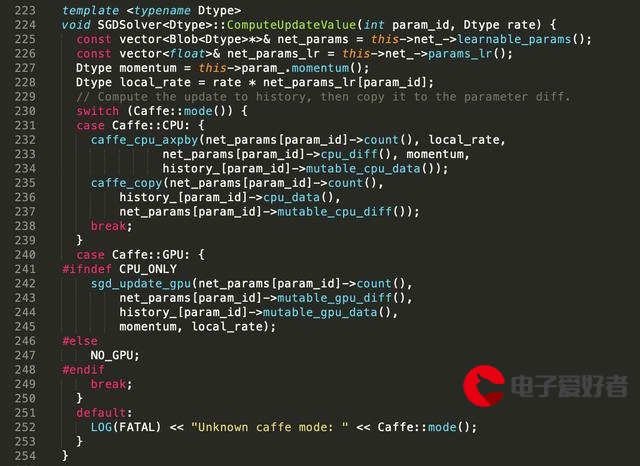
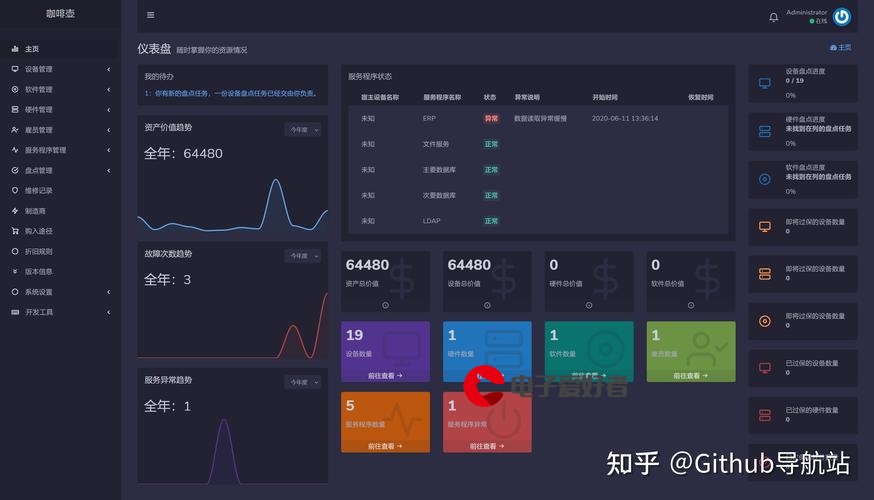

发布评论